วิธีเเก้ไขการบันทึกรายจ่าย
หากผู้ใช้งานต้องการ เเก้ไขการบันทึกรายจ่าย ที่บันทึกผิดหรือข้อมูลไม่ถูกต้อง สามารถดำเนินการได้ง่าย ๆ โดยแบ่งเป็น 2 รูปแบบ ได้แก่ รายจ่ายที่ยังไม่ได้ชำระเงิน และรายจ่ายที่ได้ชำระเงินแล้ว บทความนี้จะอธิบายขั้นตอน แก้ไขการบันทึกรายจ่าย อย่างละเอียดเพื่อให้คุณสามารถดำเนินการแก้ไขได้อย่างถูกต้อง
1. เเก้ไขการบันทึกรายจ่าย กรณีรายจ่ายที่ยังไม่ได้ชำระเงิน
1.1. ไปที่เมนูรายจ่ายเพื่อเลือกเอกสารที่ต้องการแก้ไข
เข้าเมนูรายจ่าย > บันทึกค่าใช้จ่าย > เลือก ดูทั้งหมด
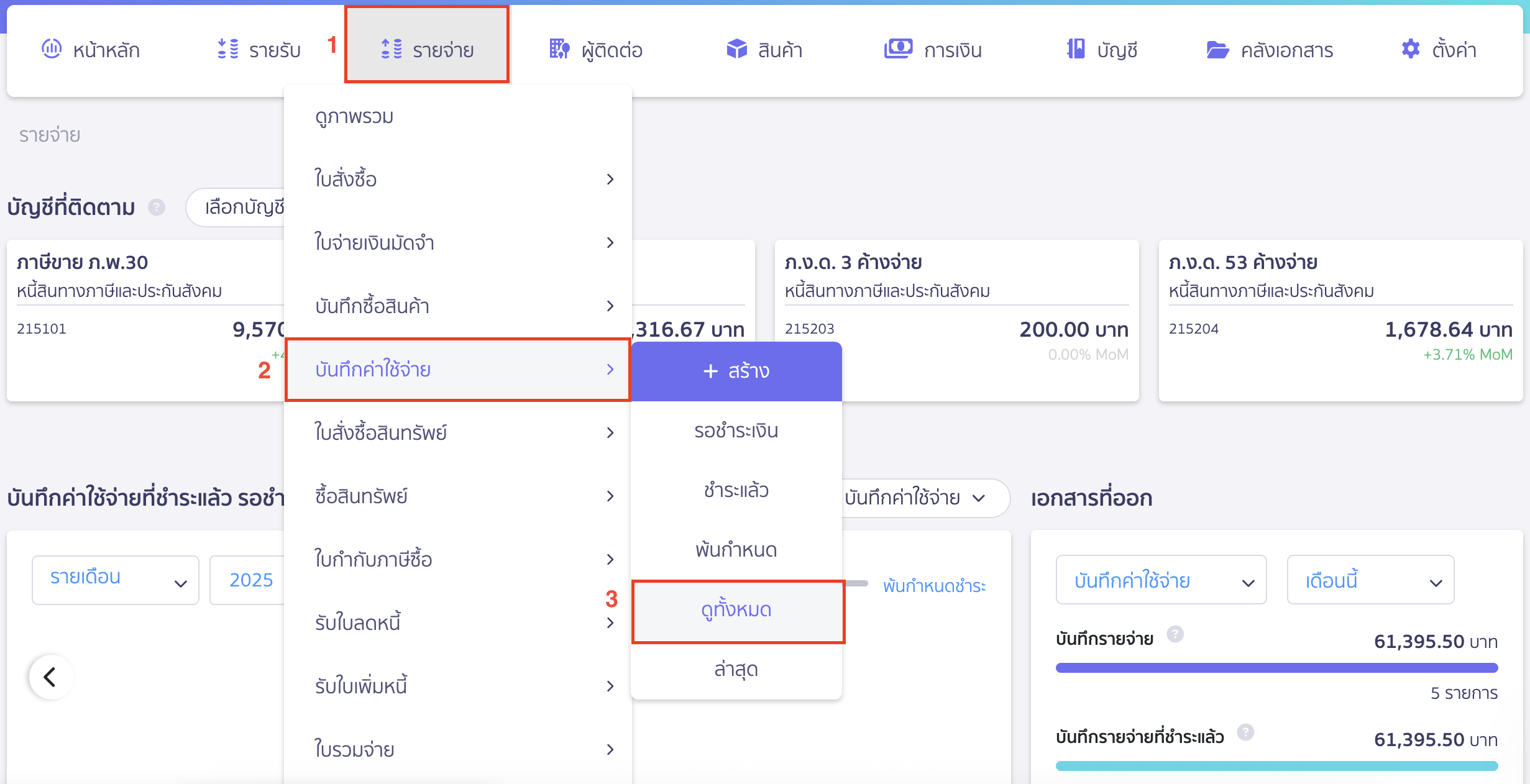
เลือกเอกสารที่ต้องการแก้ไข
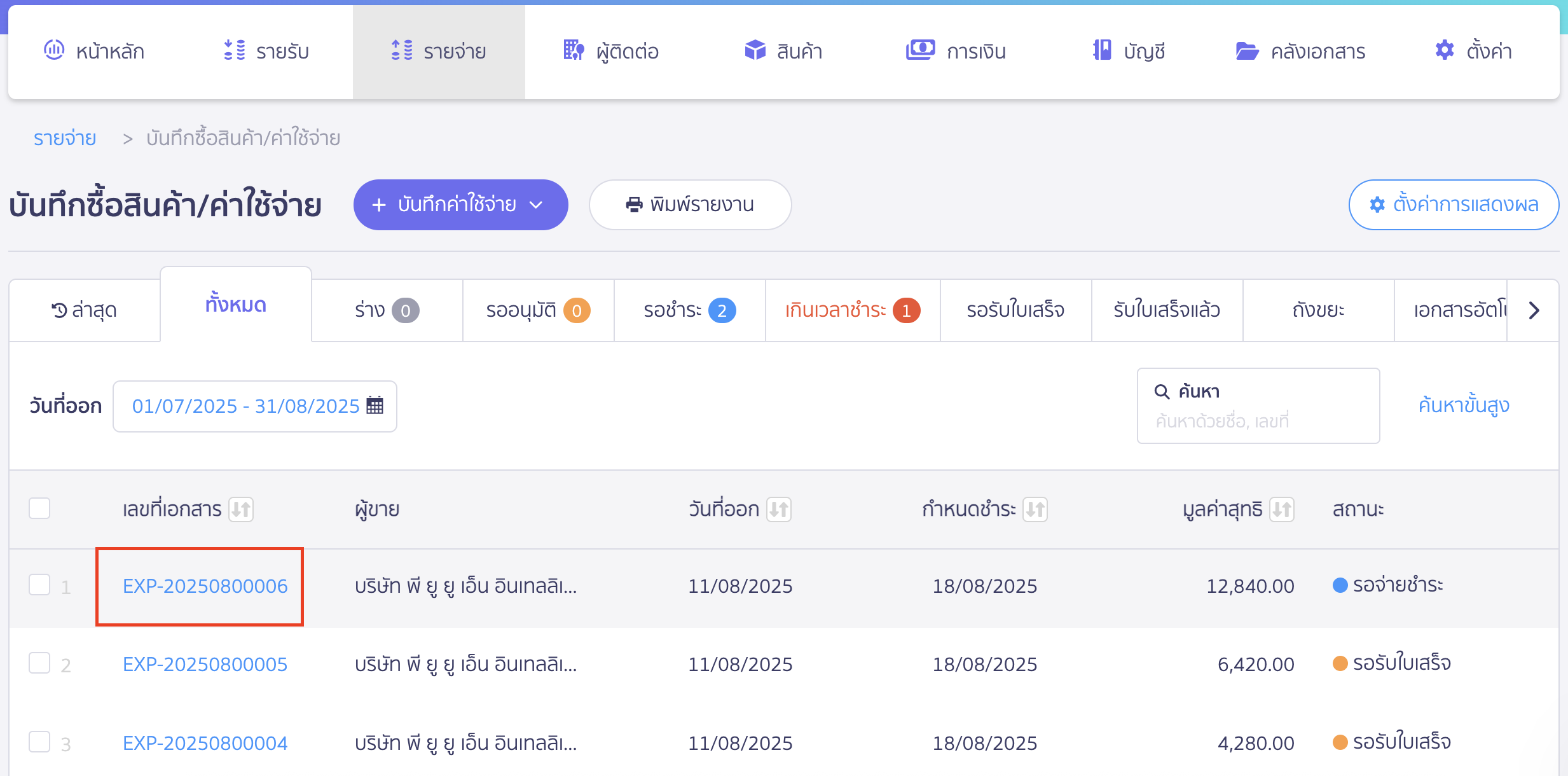
1.2 ทำการแก้ไขที่หน้าข้อมูลเอกสาร
คลิกที่ปุ่ม “ตัวเลือก” > เลือก แก้ไข
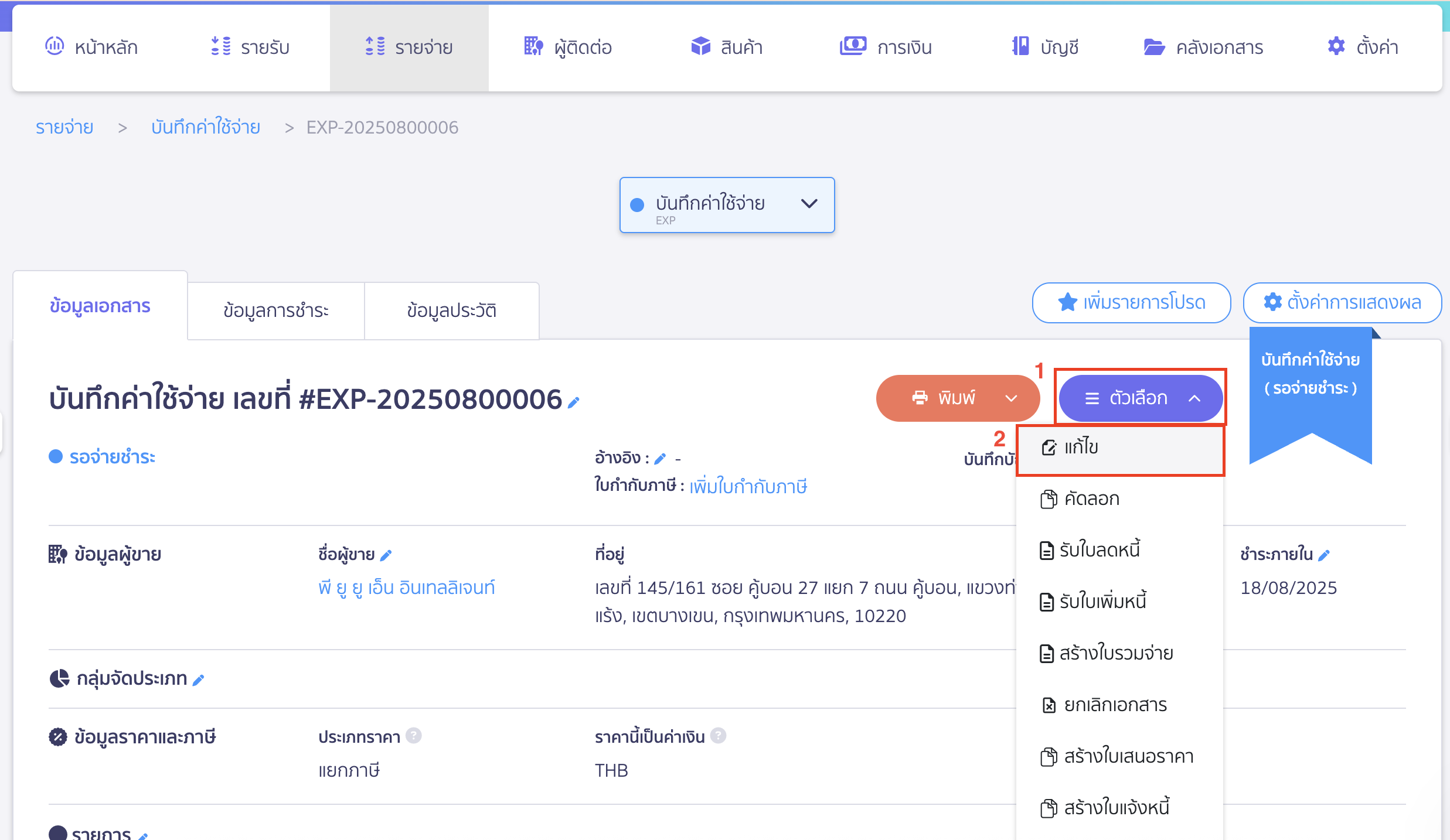
1.3. เข้าหน้าแก้ไขบันทึกค่าใช้จ่าย
สามารถแก้ไขข้อมูลต่าง ๆ ได้ทันที เมื่อตรวจสอบข้อมูลครบถ้วนแล้ว ให้คลิกปุ่ม “บันทึก” เพื่อดำเนินการให้เสร็จสิ้น
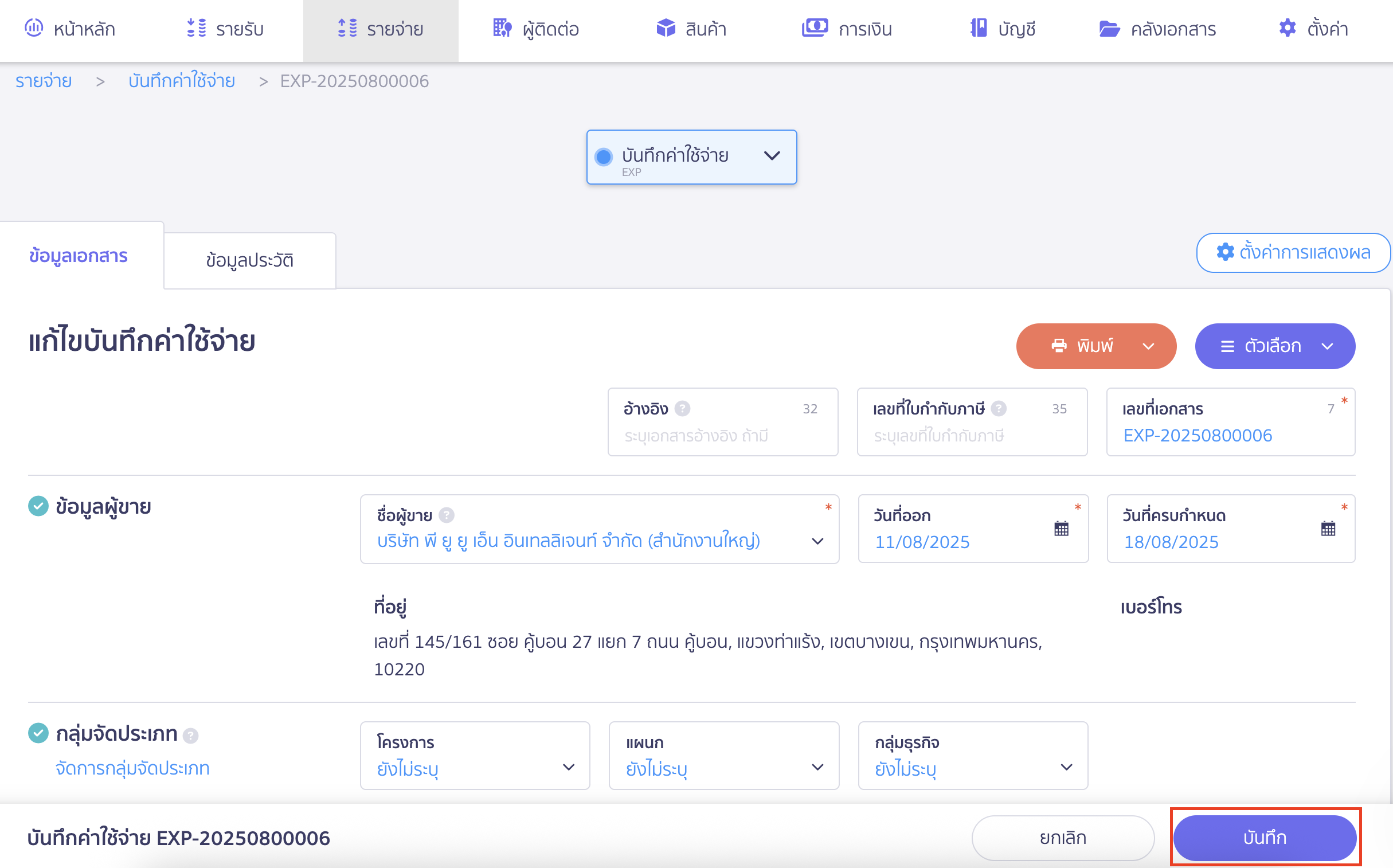
2. เเก้ไขการบันทึกรายจ่าย กรณีรายจ่ายที่ได้ชำระเงินแล้ว
ไม่สามารถแก้ไขได้ทันที จะต้องไปทำการยกเลิกข้อมูลการชำระก่อนจึงจะสามารถแก้ไขได้
2.1. วิธีแก้ไขกรณีรายจ่ายที่จ่ายเงินแล้ว
ให้ดำเนินการเหมือนกับรายจ่ายที่ยังไม่ชำระเงิน แต่จะต้องไปยกเลิกข้อมูลการชำระก่อนที่หน้าข้อมูลการชำระ > กดจุด 3 จุด > แล้วกดยกเลิก > กดยืนยัน
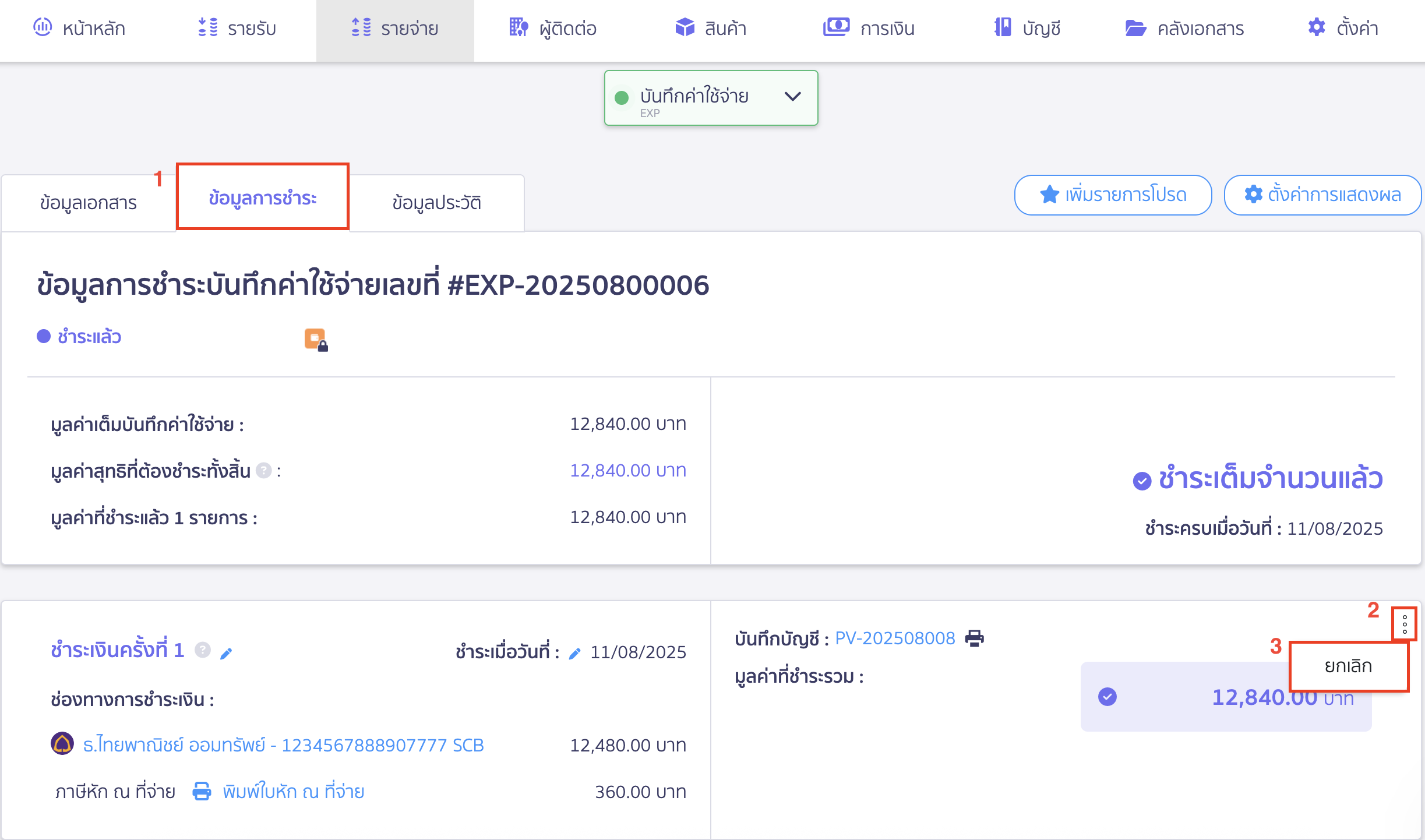
2.2. เเก้ไขการบันทึกรายจ่าย ในหน้าข้อมูลเอกสาร
กลับไปที่เอกสารเดิม คลิกข้อมูลเอกสาร > ตัวเลือก > แก้ไข จากนั้นดำเนินการตามต้องการ
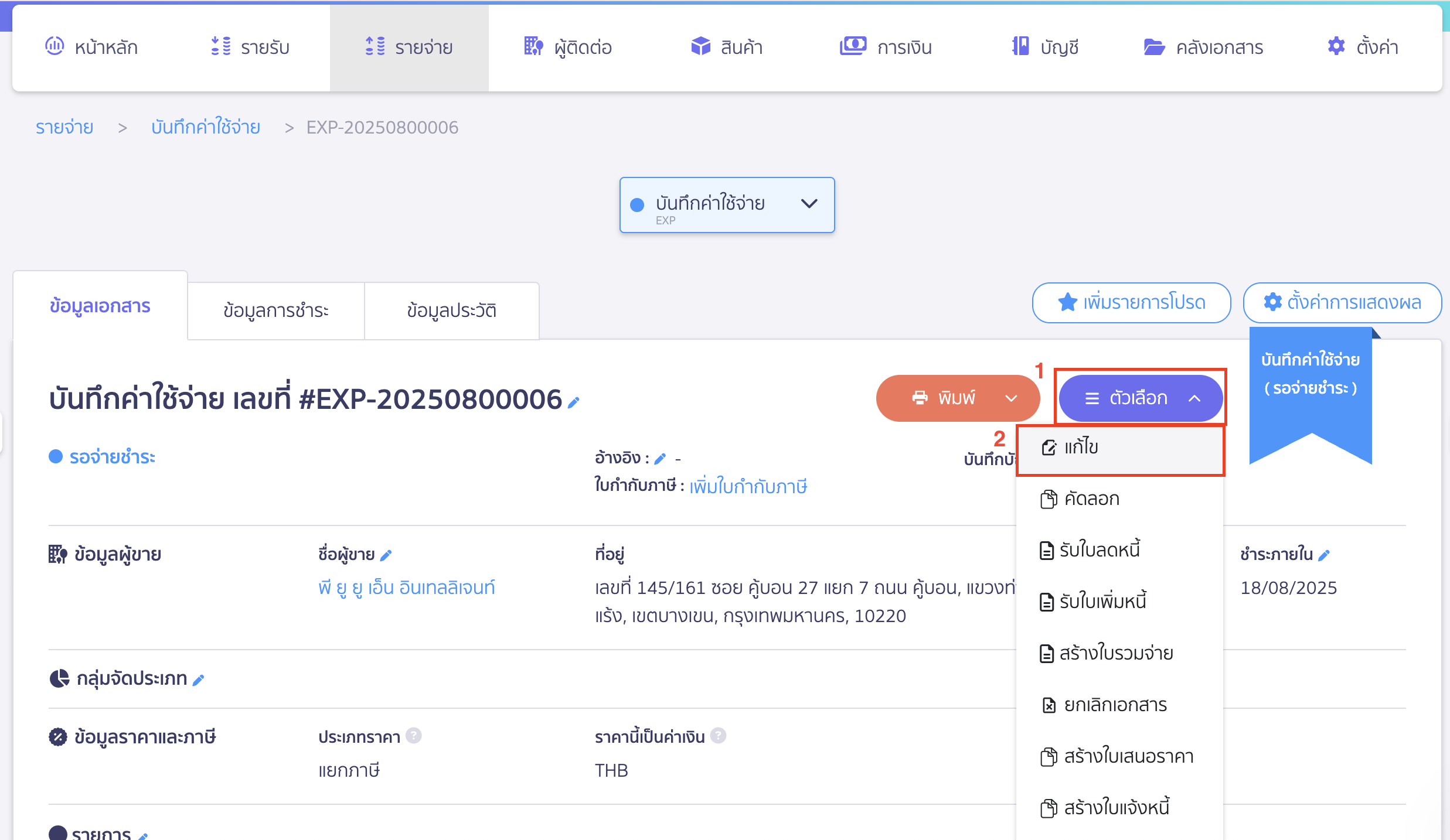
2.3. บันทึกการแก้ไขให้เสร็จสิ้น
เมื่อแก้ไขข้อมูลครบถ้วนแล้ว ให้คลิกปุ่ม “บันทึก”
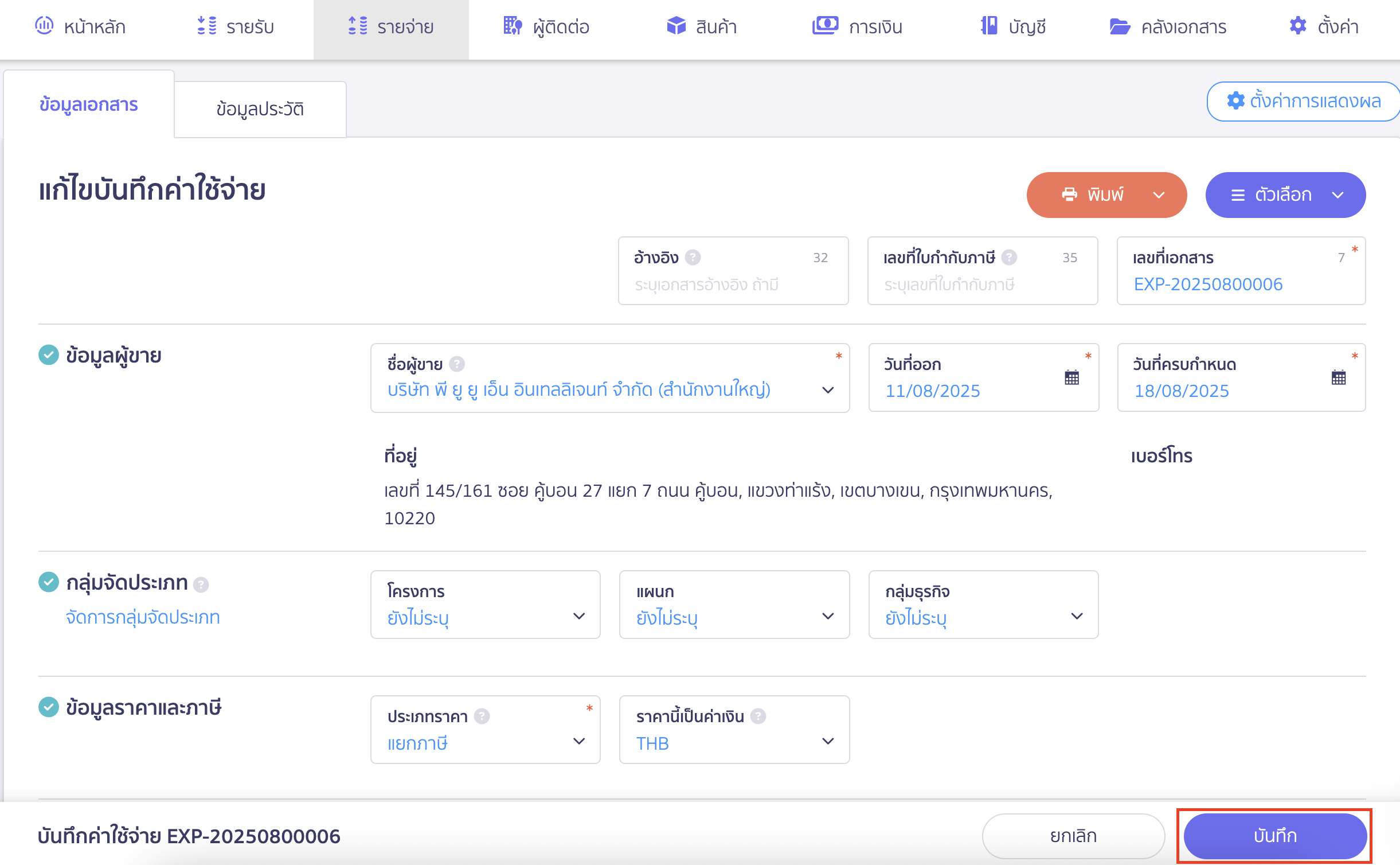
– จบวิธีแก้ไขการบันทึกรายจ่าย –